Guía de configuración de WireGuard® para todas las plataformas principales
WireGuard® es el más moderno protocolo VPN con seguridad de vanguardia y rendimiento optimizado. Este protocolo fue lanzado originalmente para el kernel de Linux, pero ahora es multiplataforma y se puede implementar en cualquier sistema.
Puede encontrar mayor información sobre las funciones de WireGuard® en el artículo ¿Qué es el protocolo WireGuard®?
Esta guía proporciona un tutorial detallado sobre cómo configurar la conexión VPN WireGuard® en Windows PC.
Hay dos métodos para configurar una conexión WireGuard® segura. Elija cualquiera de ellas y asegure su privacidad en la web:
Método 1. ¿Cómo configurar la conexión WireGuard® manualmente?
¿Cómo configurar la conexión WireGuard® manualmente?
1. En primer lugar, debe crear las configuraciones de WireGuard® en su oficina del usuario. Para hacer esto, siga los pasos descritos en este manual.
2. Descargue la aplicación WireGuard® del sitio web oficial.
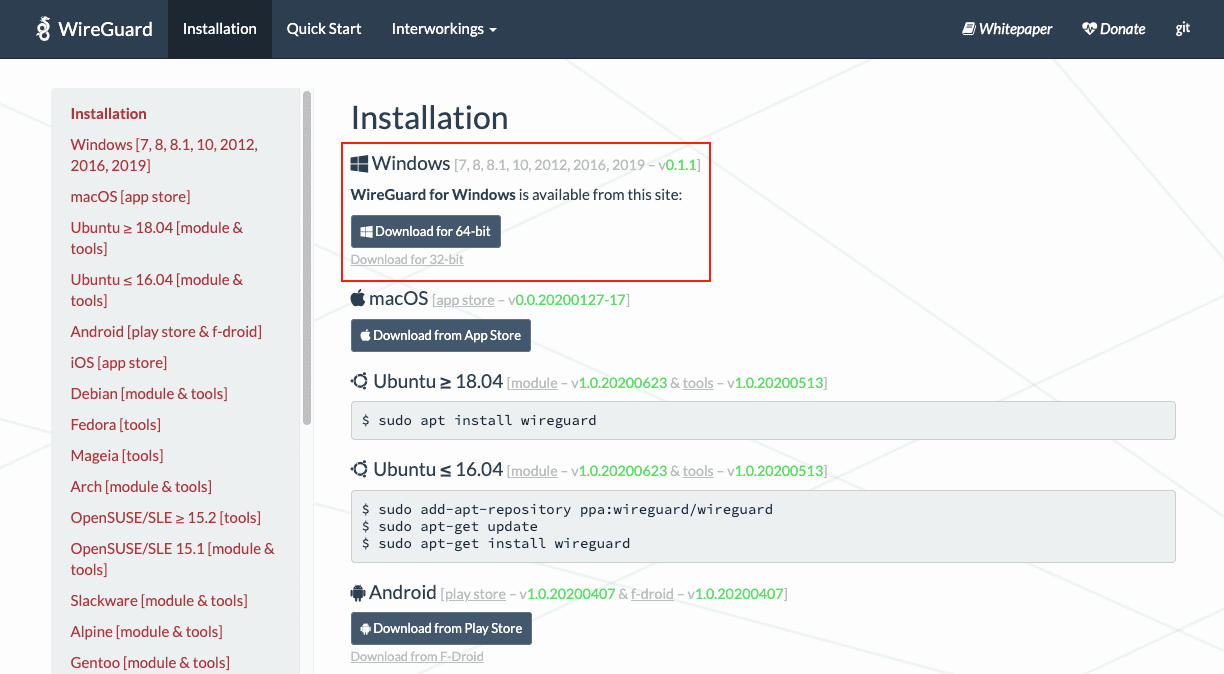
3. Abra la aplicación WireGuard®, presione Import tunnel(s) from file (Importar túnel(es) desde el archivo) y seleccione el archivo de configuración WireGuard®.
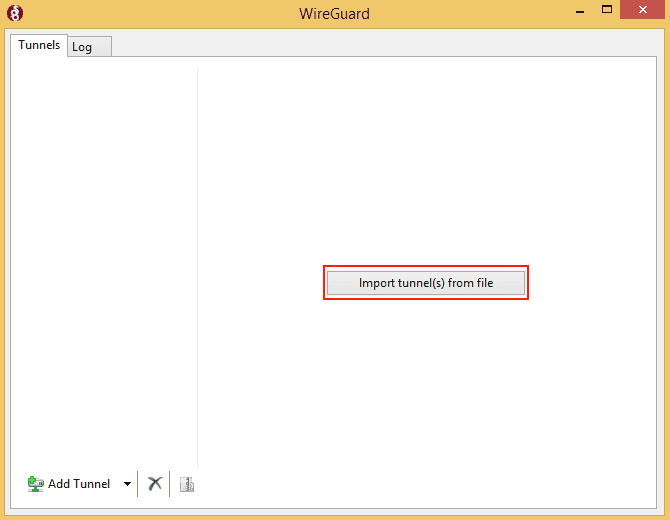
4. Presione el botón Activate (Activar). Ahora su conexión WireGuard® está establecida.
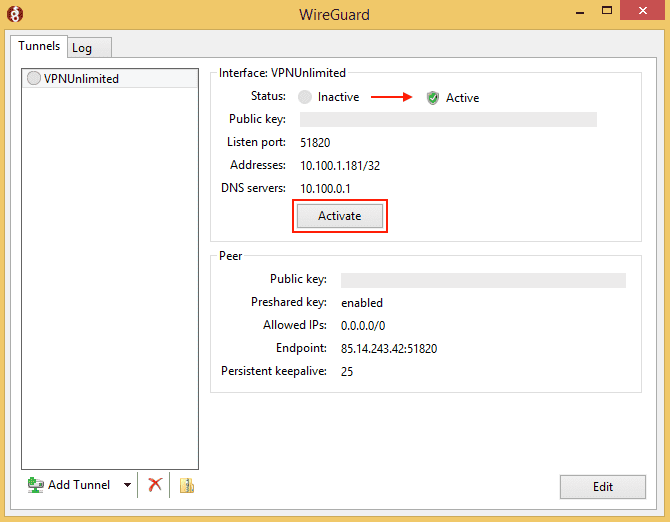
Descargue VPN Unlimited ahora mismo
¡Descargue nuestra confiable solución VPN y navegue la web de forma más segura!
¿Cómo configurar la conexión WireGuard® usando VPN Unlimited?
Nota: VPN Unlimited es compatible con dispositivos Windows 7 y superior.
1. Inicie VPN Unlimited en su PC Windows.
2. Abra el menú. Para hacer esto, presione el botón

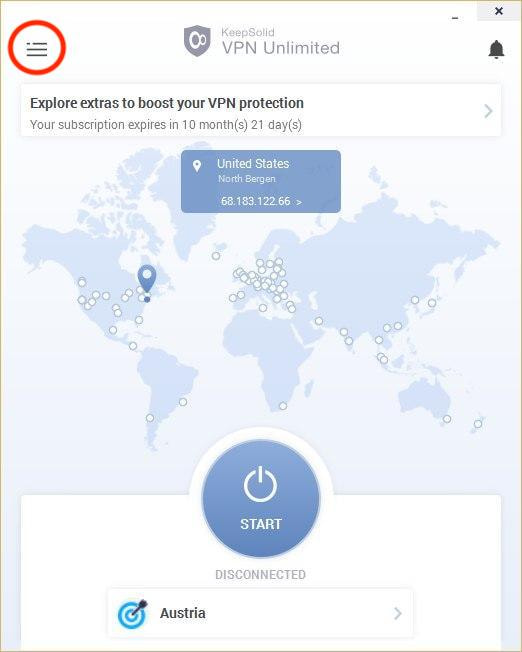
3. Vaya a la pestaña Settings (Ajustes) y seleccione Protocolos (Protocolos).
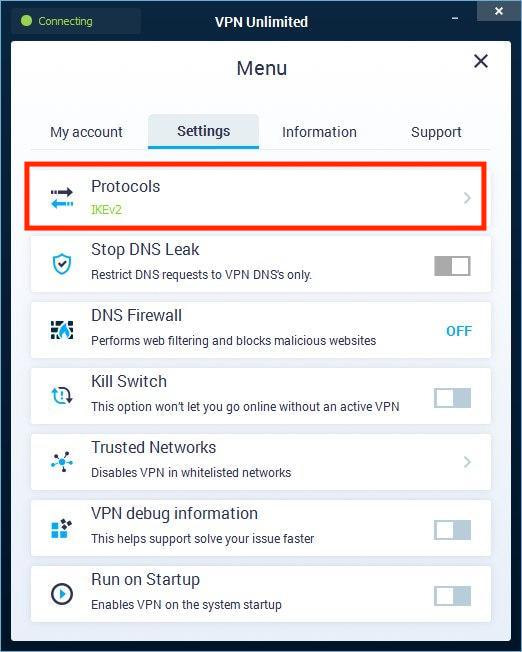
4. Seleccione el protocolo VPN WireGuard® y vuelva a la pantalla principal.
Nota: Si su conexión VPN está activa, se volverá a conectar automáticamente utilizando el protocolo VPN elegido.
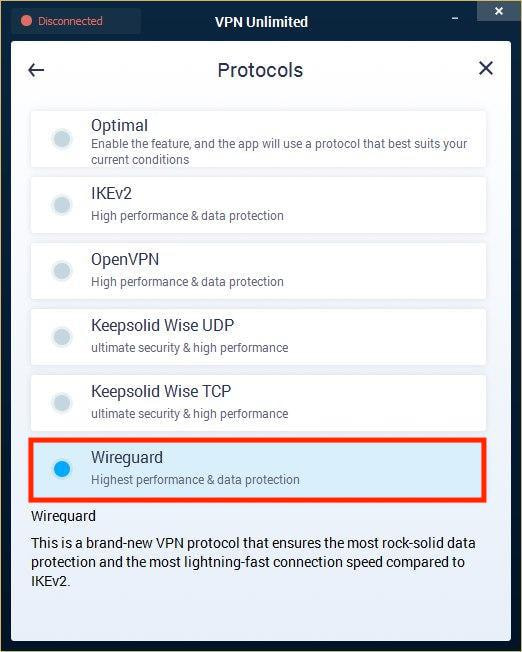
5. Elija la ubicación del servidor deseada y disfrute de una conexión VPN rápida y fiable.
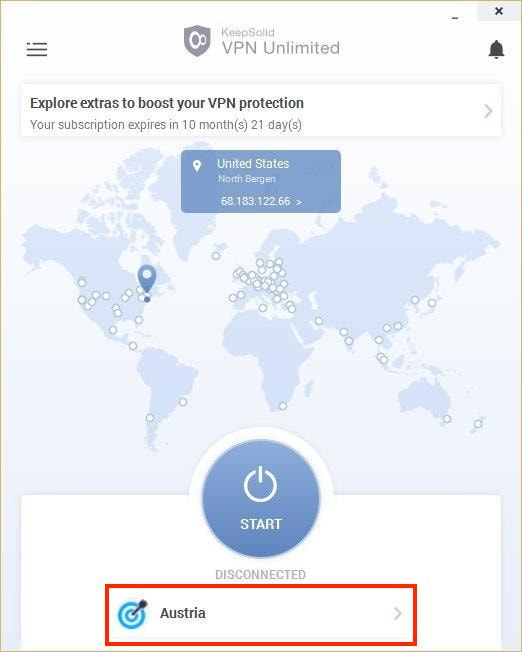
¡Eso es todo por hoy! Esperamos que nuestro tutorial le ayude y ahora pueda configurar fácilmente la conexión WireGuard® VPN en su PC con Windows.
Si necesita configurar otros dispositivos, consulte nuestra página de Manuales o comuníquese con nuestro servicio de atención al cliente a través de [email protected].
“WireGuard” es una marca registrada de Jason A. Donenfeld.
¡Comienza a navegar con VPN Unlimited ahora mismo!
Obtenga su prueba gratuita de 7 días y explore todos los beneficios que puede obtener con nuestro confiable cliente VPN.